From: paipai的博客
Author: MuskZhou
原文链接:如何在serv00部署自己的博客网站并且follow认证
你需要准备的东西是:
- 一个serv00账号
- 一点点的电脑操作能力
- 一个域名
一、登陆serv00并添加网站(无自己域名的请直接跳转到第二步)
- 找到左侧菜单栏的WWW websites
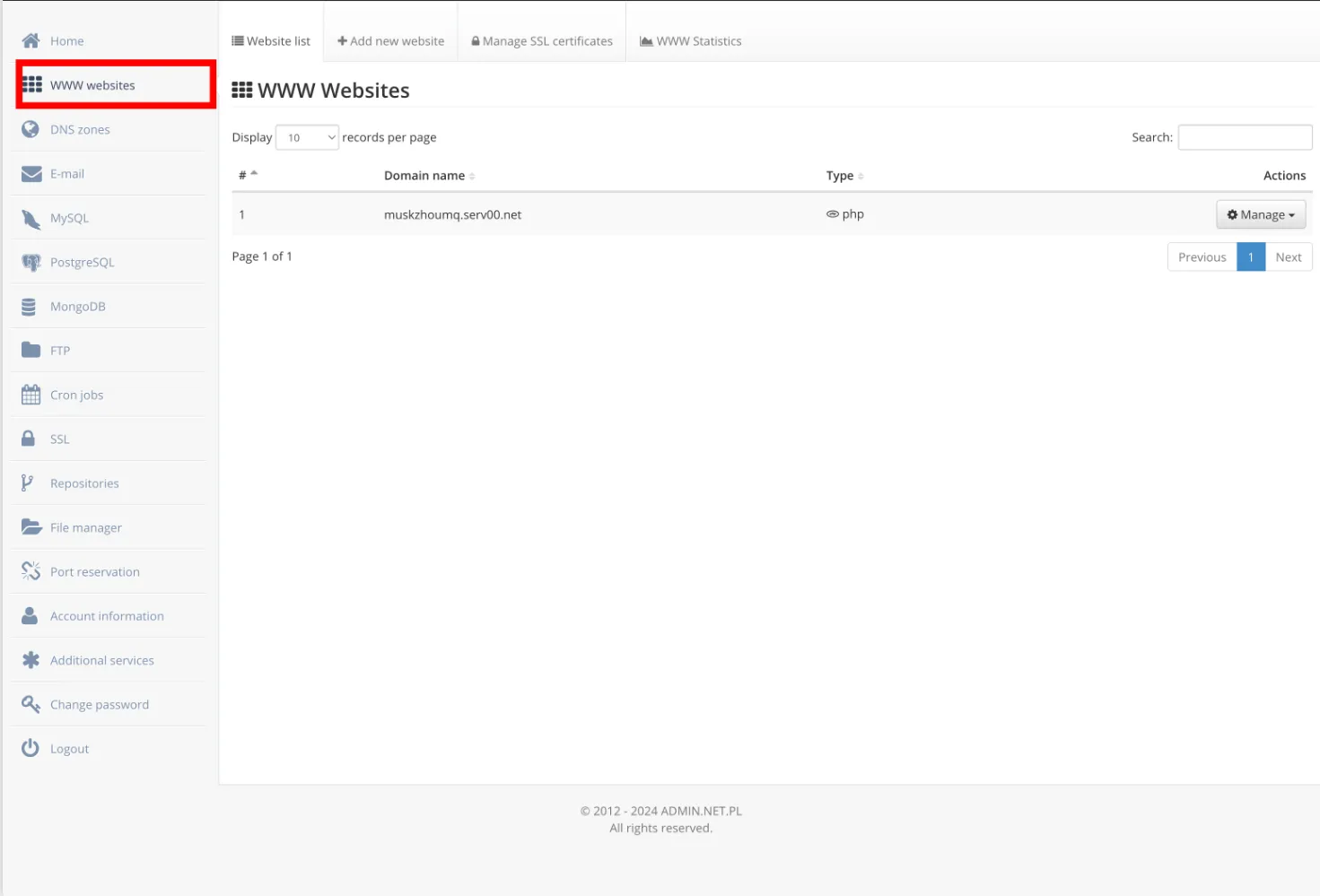
- 找到add new websites,并且添加你自己的域名
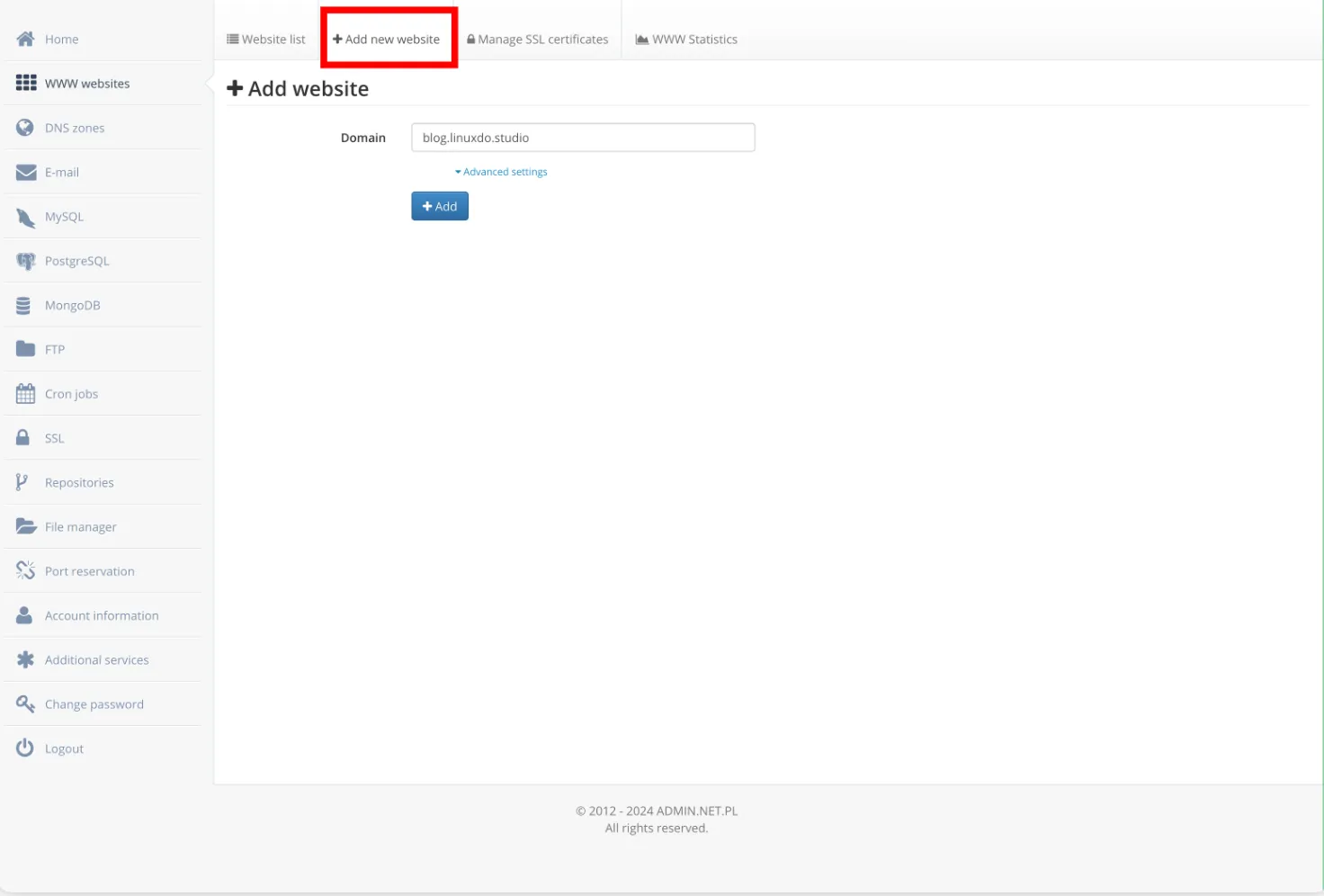
- 点击DNS zones并找到自己刚刚的域名,点击域名右侧的edit查看解析
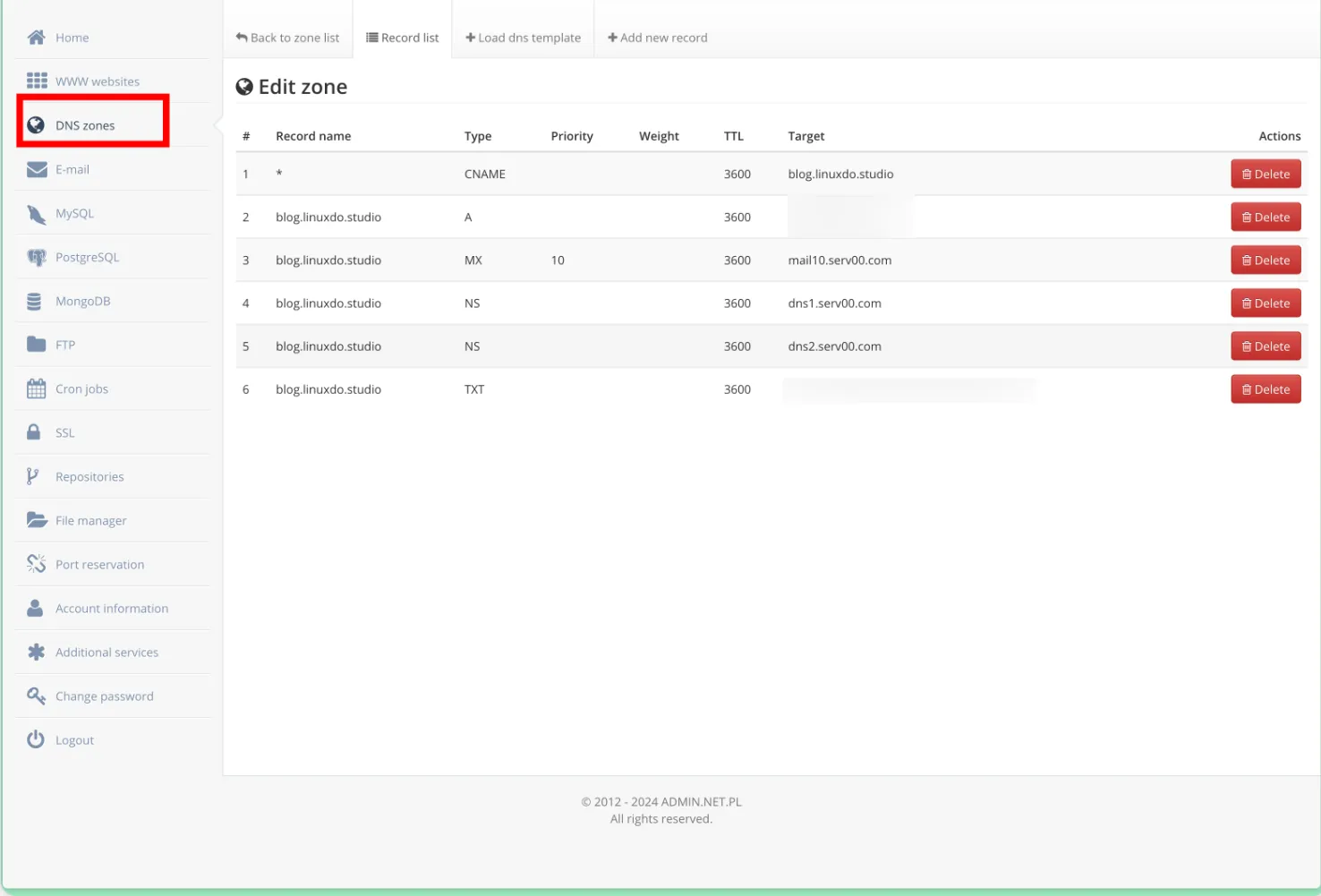
- 在服务商添加解析,以cf为例
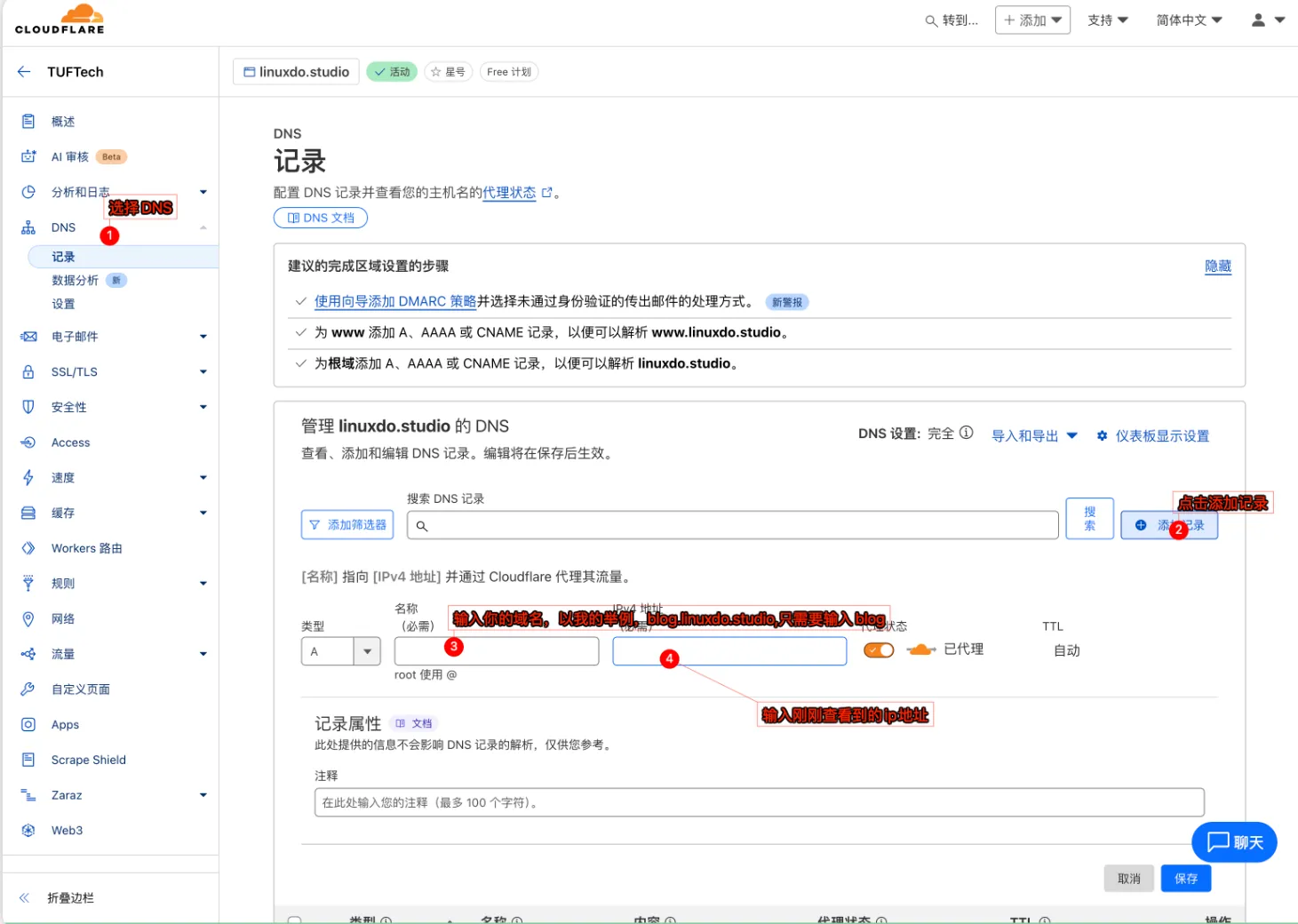
二、部署Typecho主程序
- 选择左侧栏的file manager

- 根据提示红框处选择位置
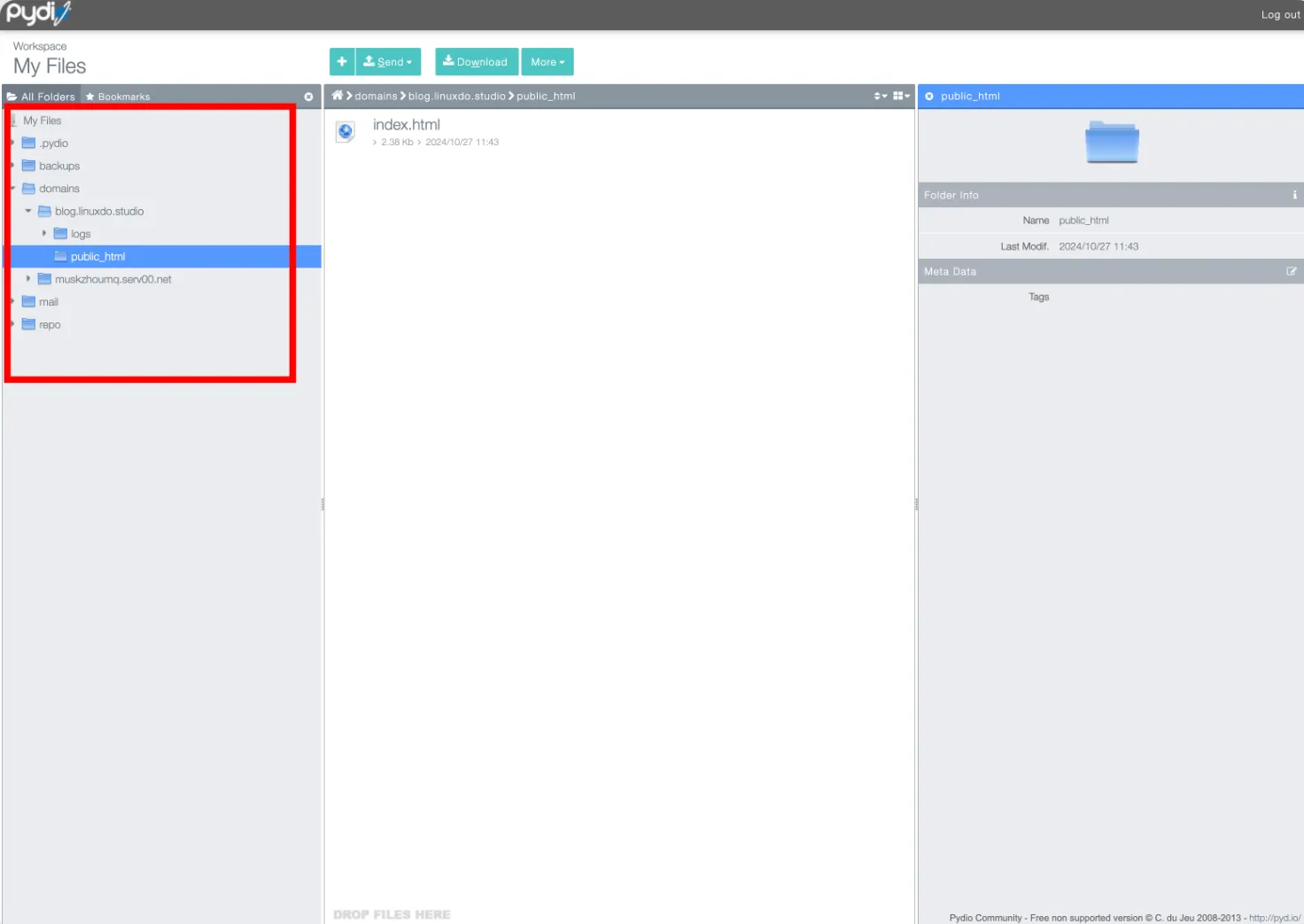
- 删除public_html下原有文件并上传压缩包
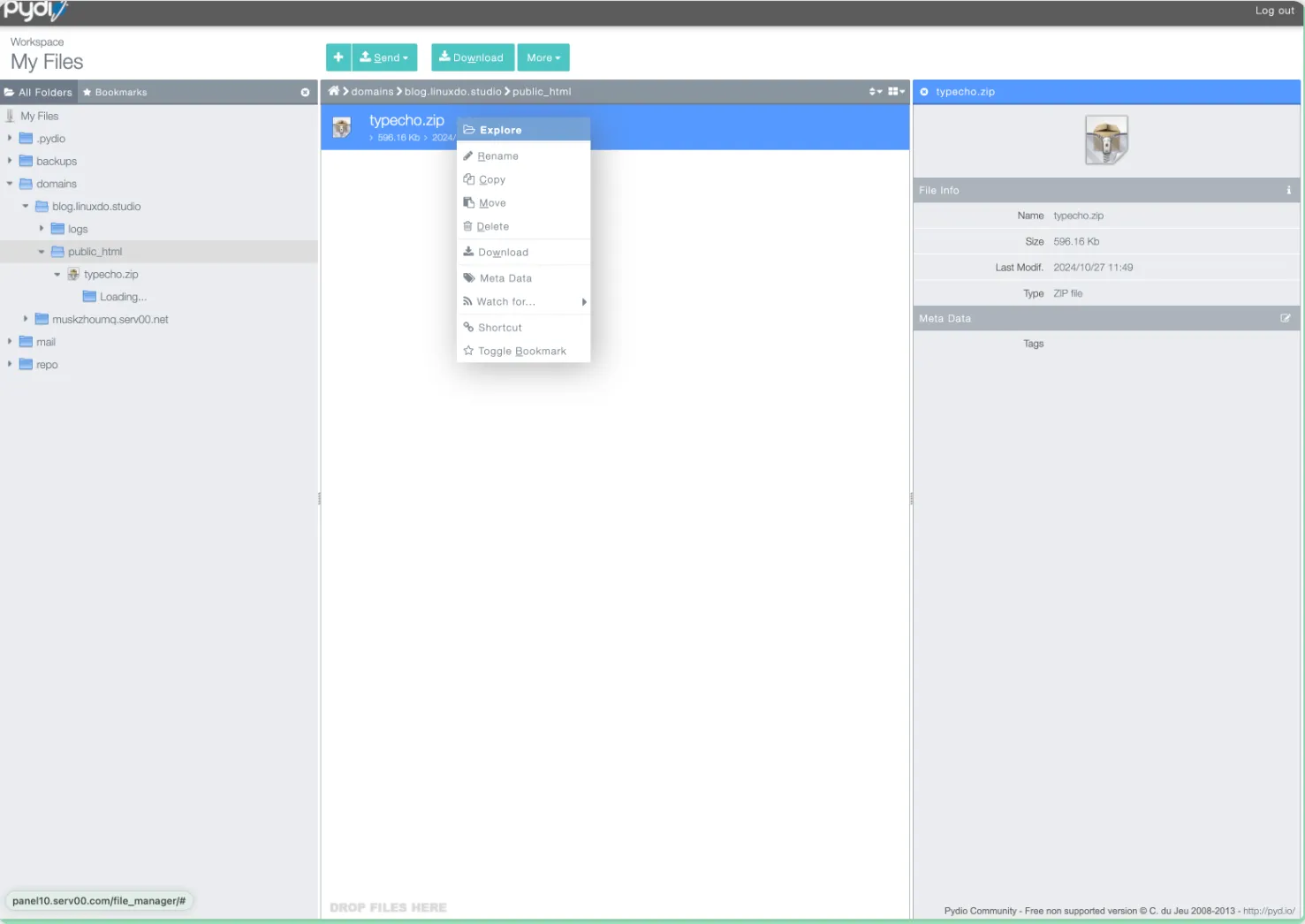
- 选择explore后全选文件解压到public_html文件夹
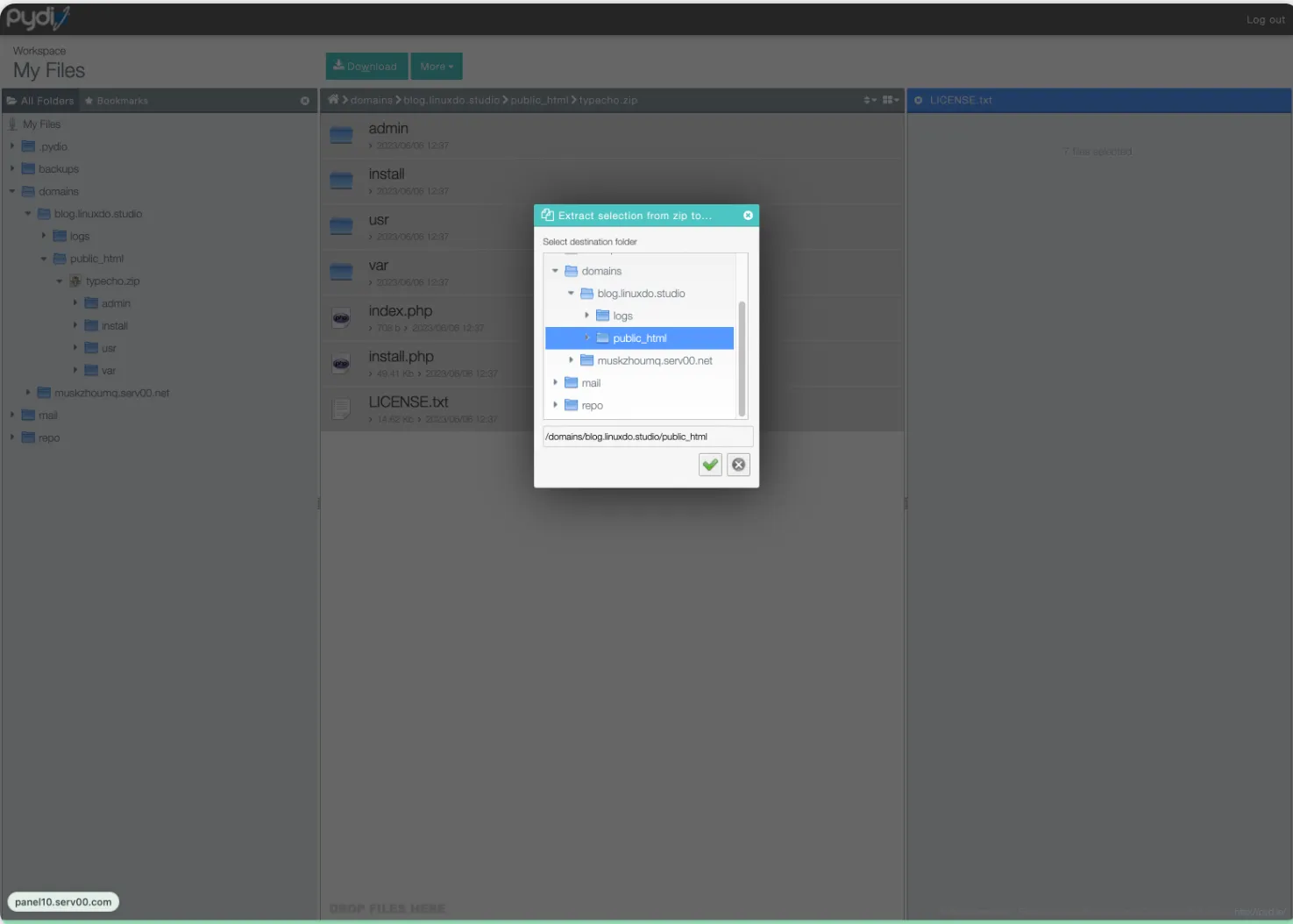
- 访问域名确认部署成功,如显示如下则部署成功
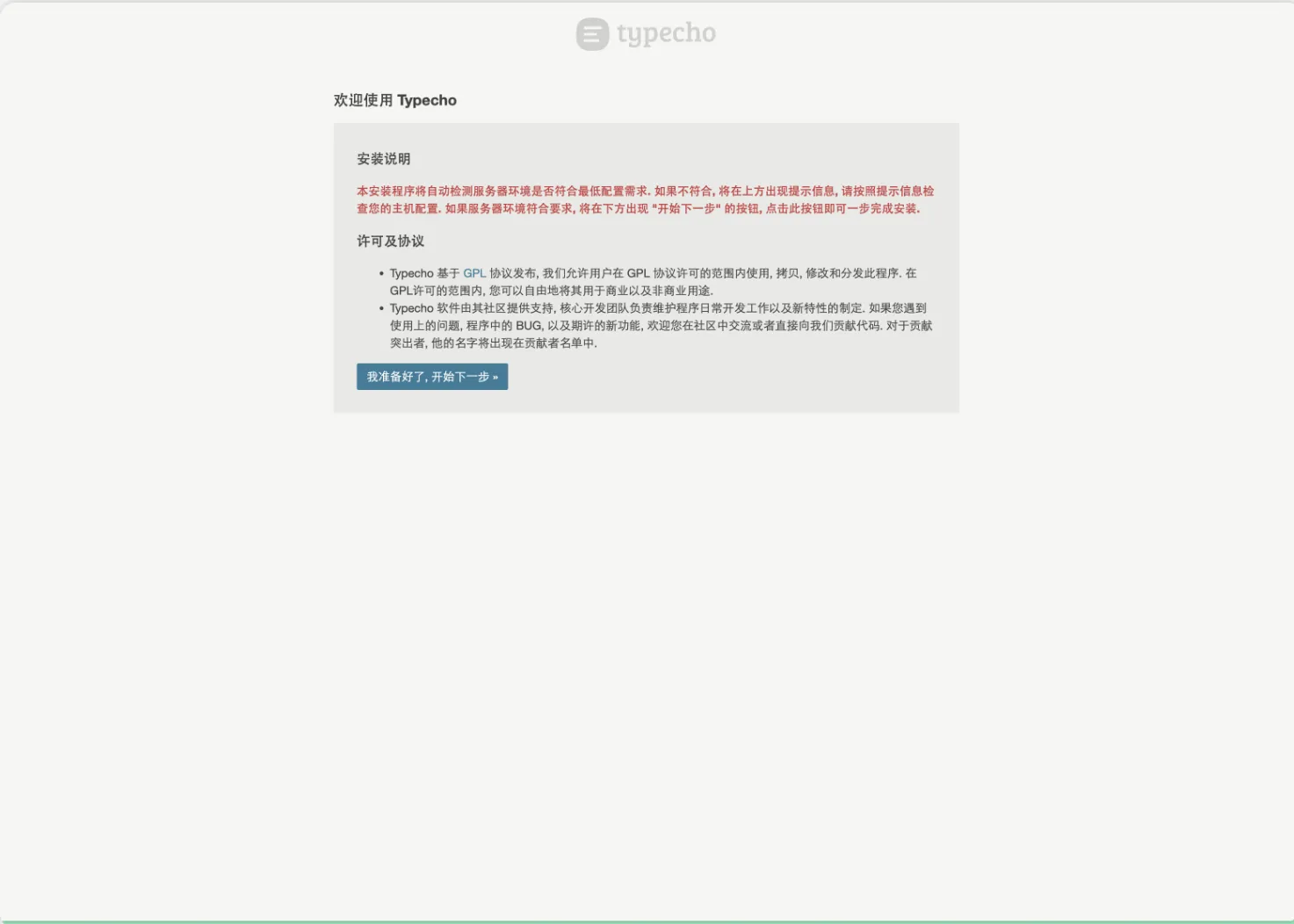
三、部署数据库
- 选择左侧栏mysql,并添加数据库

- 输入相应信息并记住红框信息(连前面的m前缀也要记住),点击add
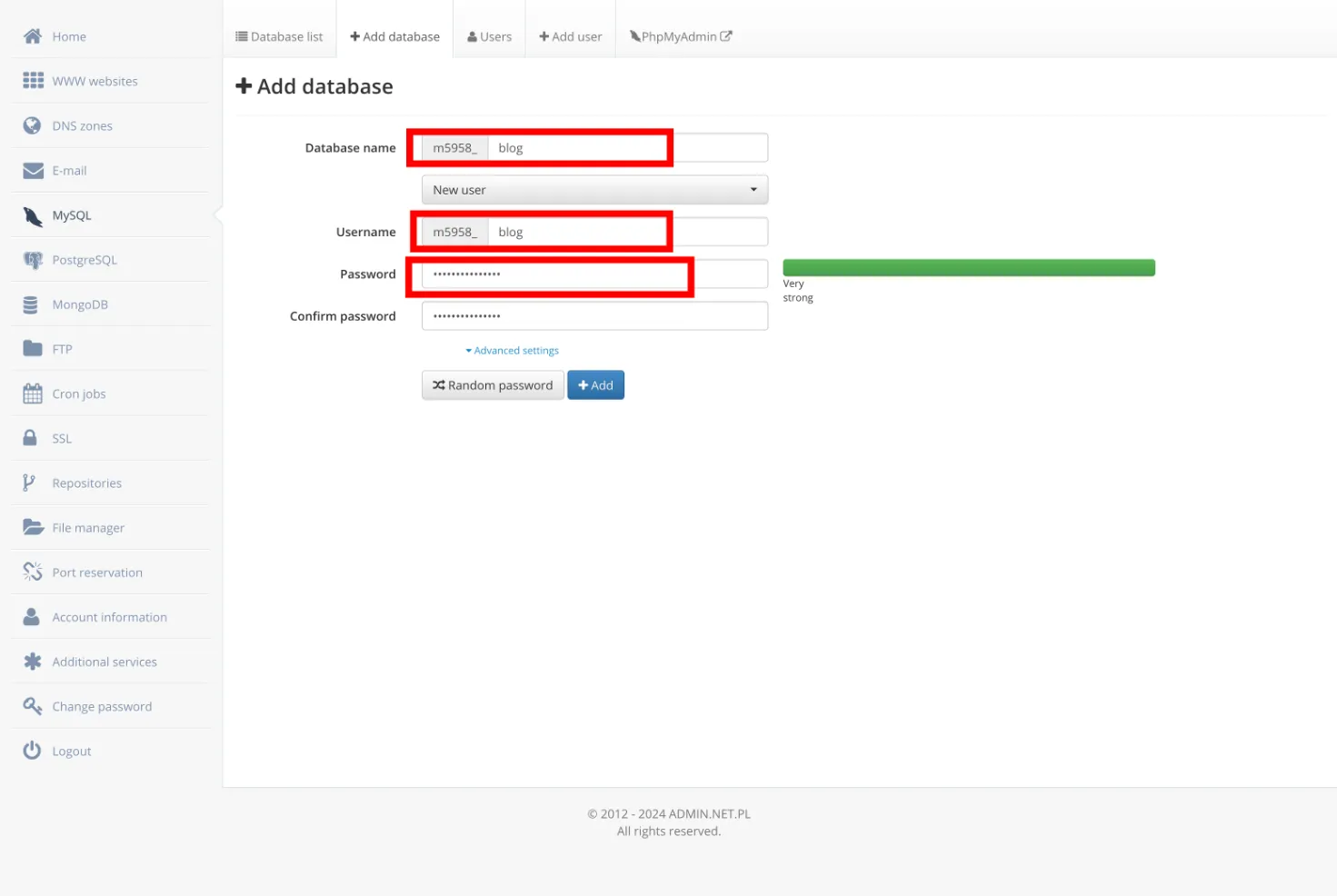
四、运行Typecho安装程序
- 数据库地址填写你的serv00面板地址,例如面板是panel10.serv00.com,数据库地址是mysql10.serv00.com。如果是panel1则对应mysql1
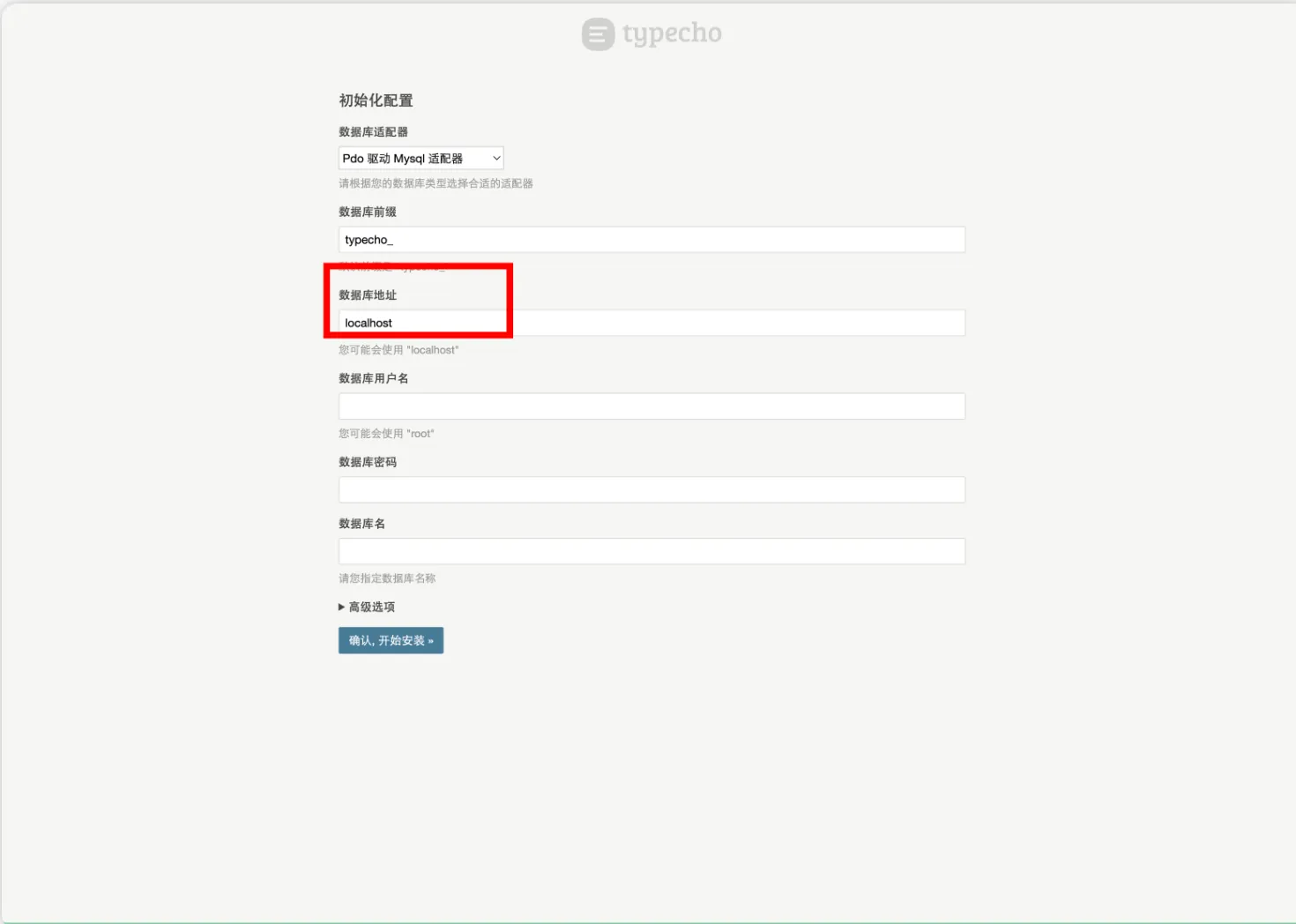
- 正常填写其他信息并选择开始安装
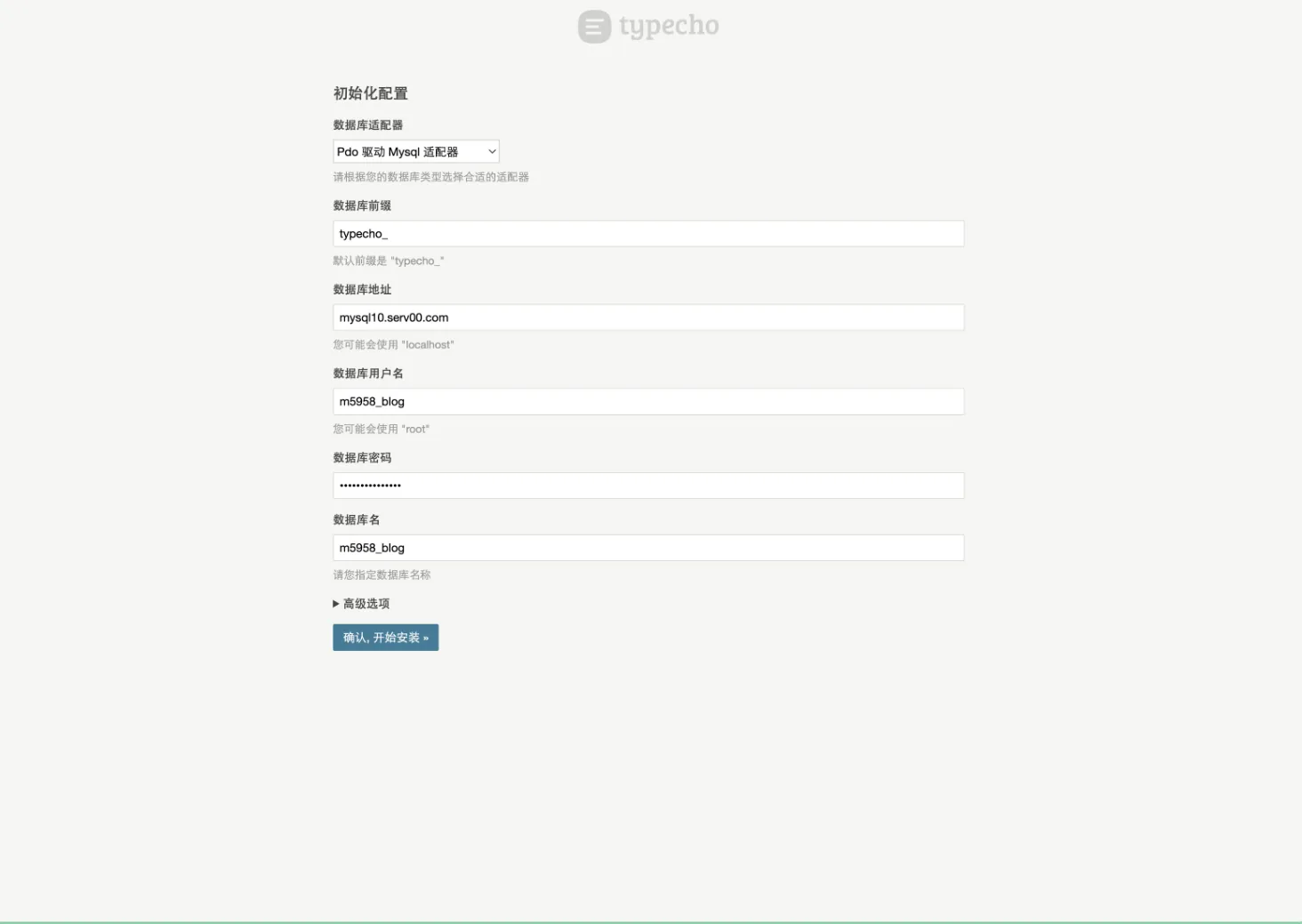
- 提示创建管理员时表示部署成功,输入信息并牢记
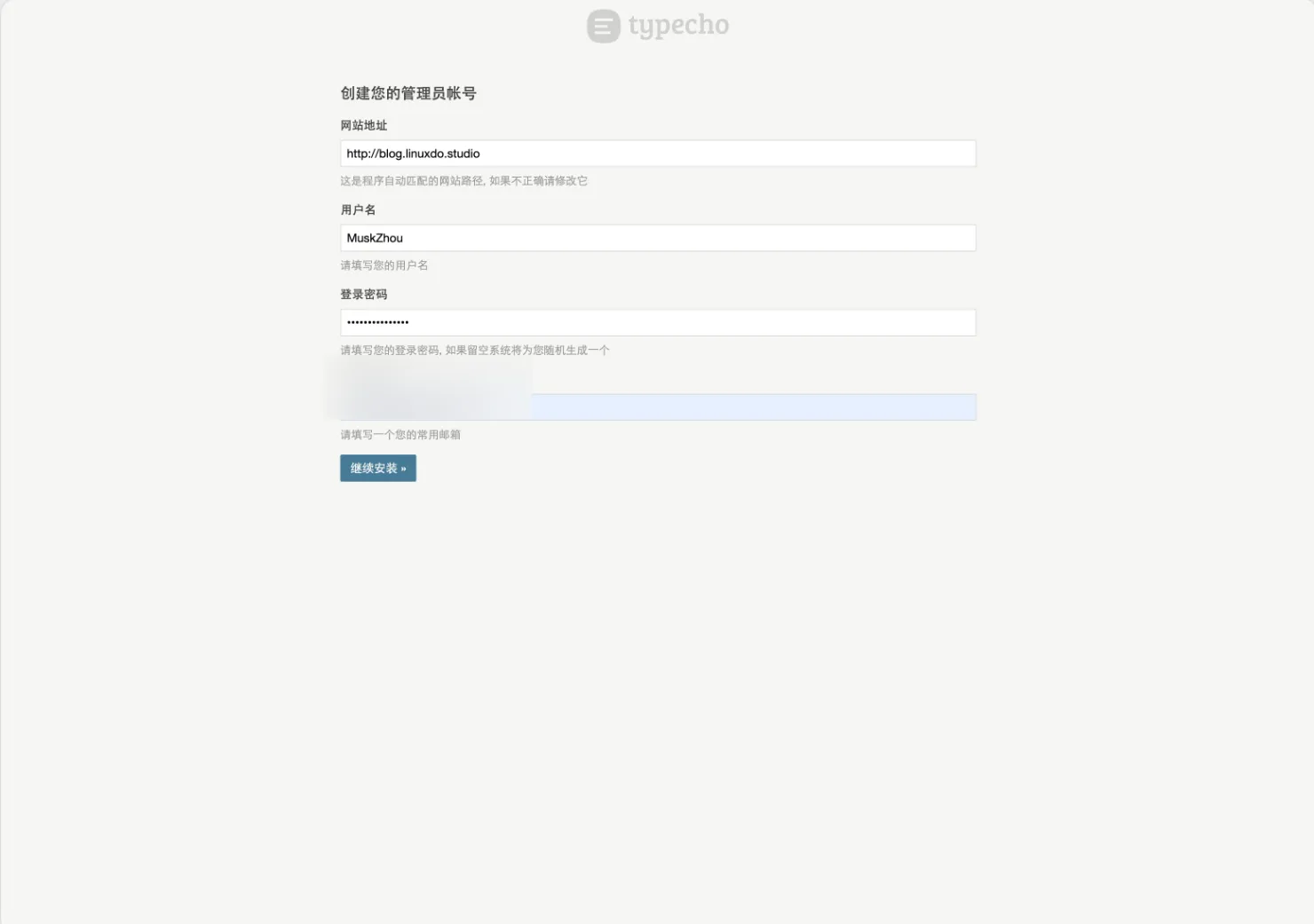
五、添加到follow并认证
- 访问博客主页
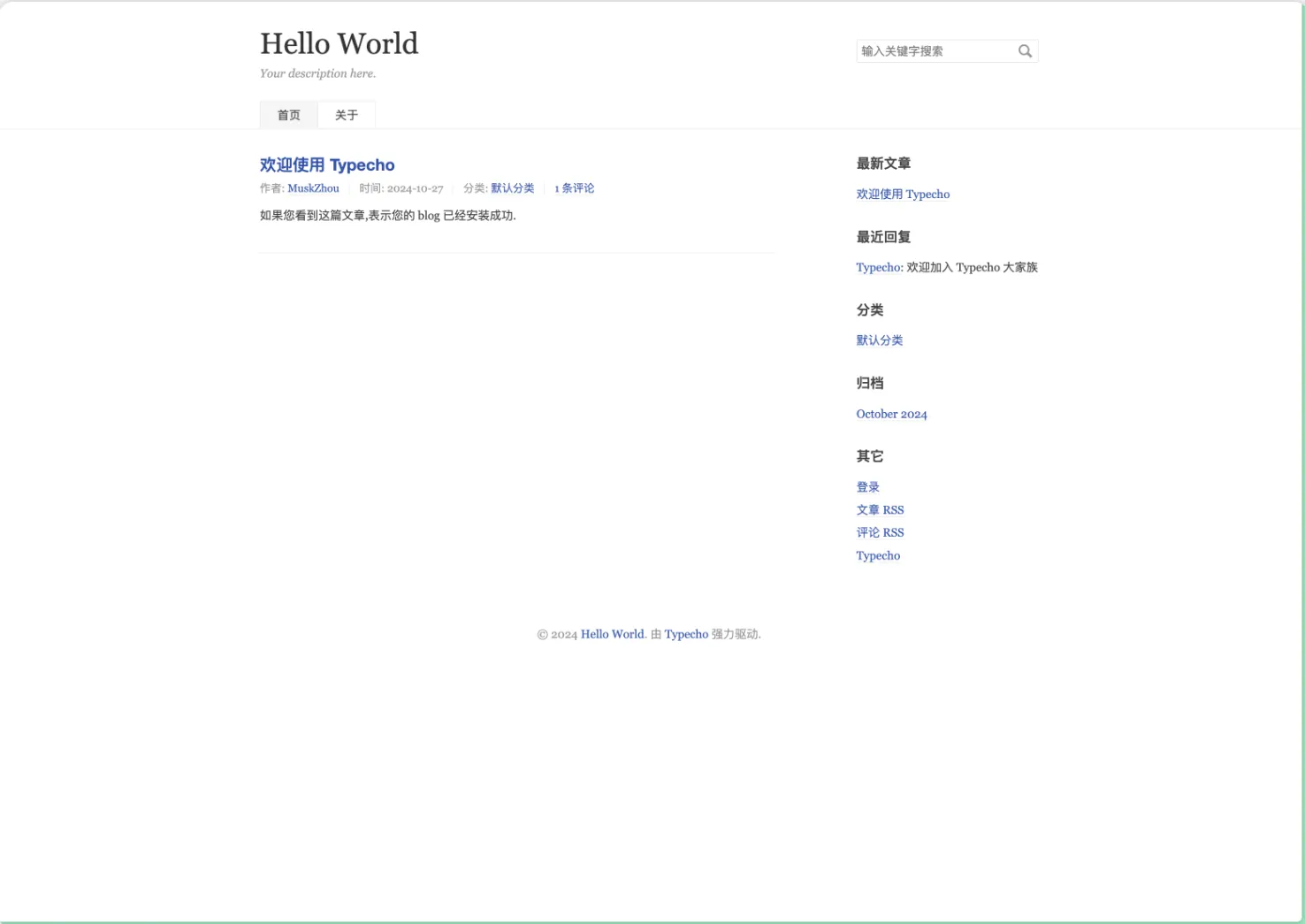
- 右键文章rss并复制链接
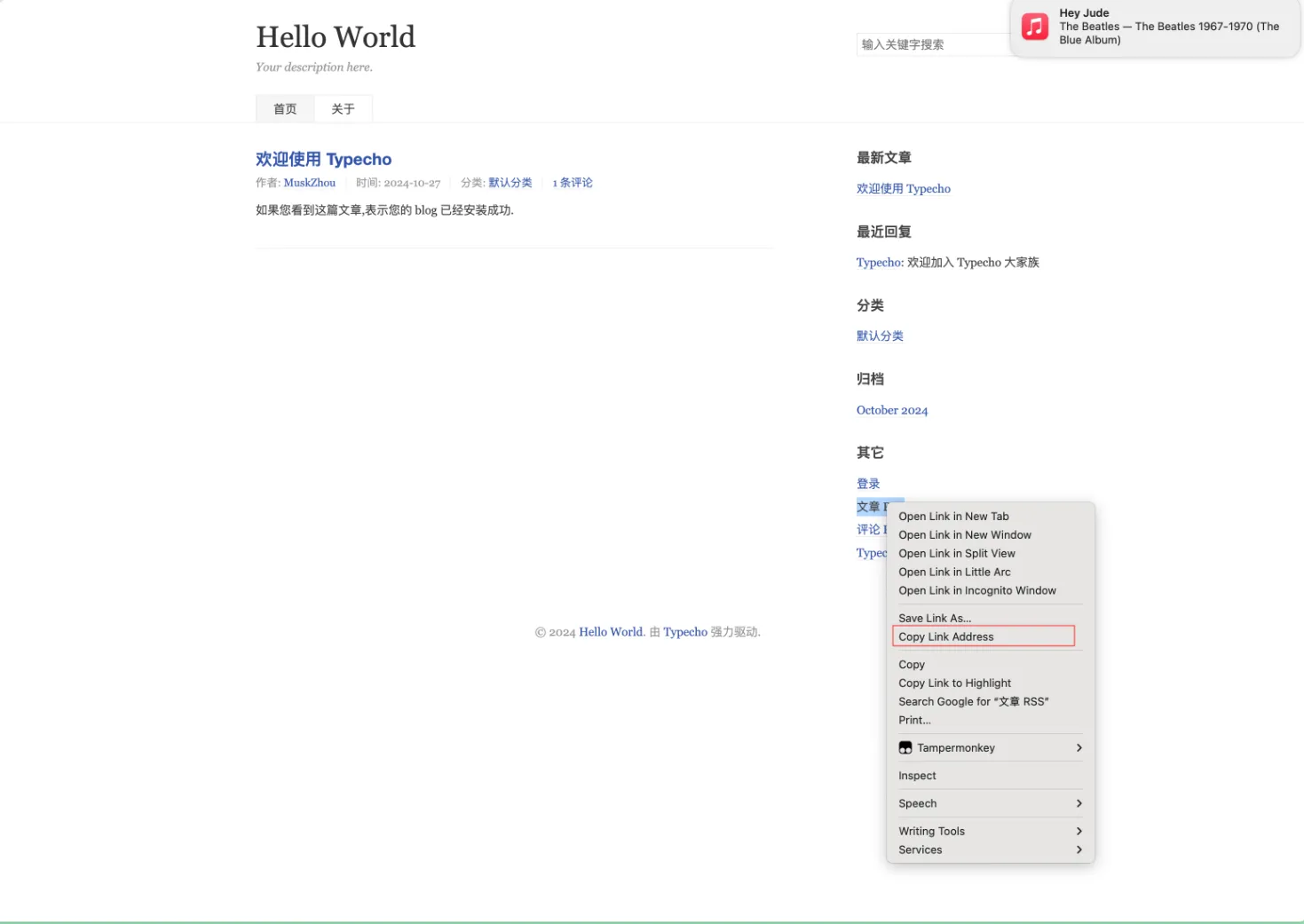
- 打开follow,未部署ssl证书时需将rss链接的https改为http
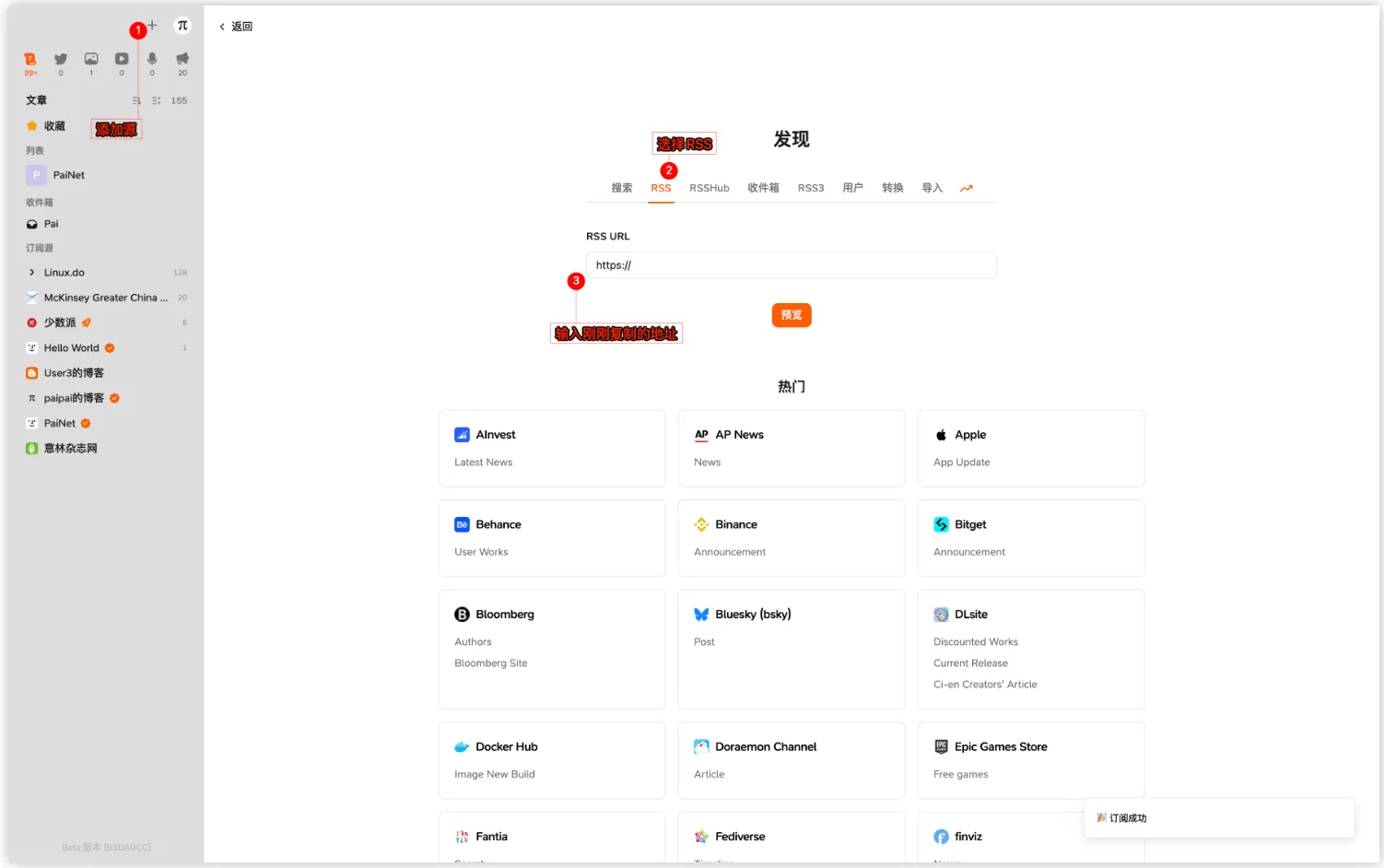
- 订阅成功后右键选择认证
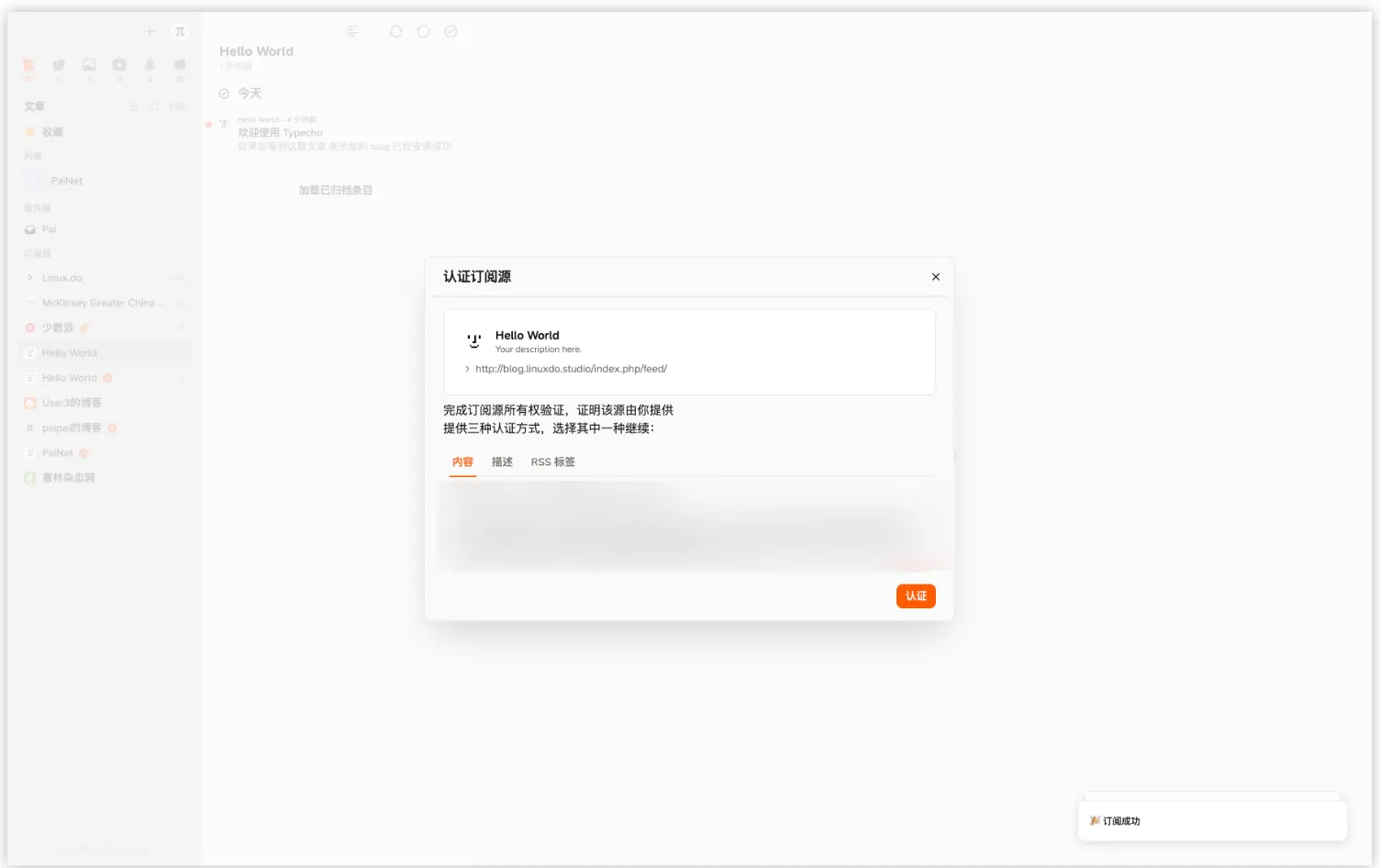
- 登陆Typecho后台
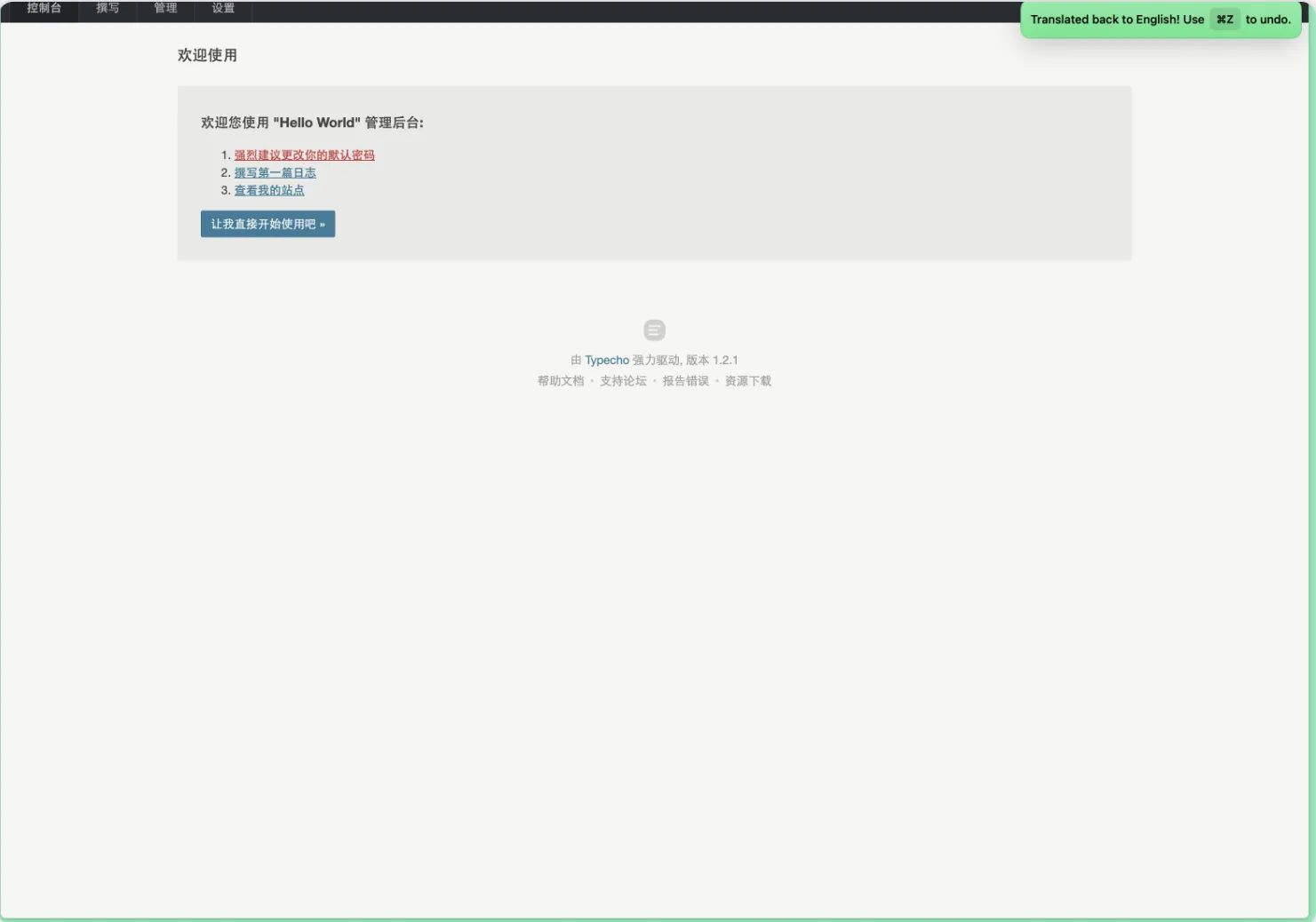
- 选择撰写文章
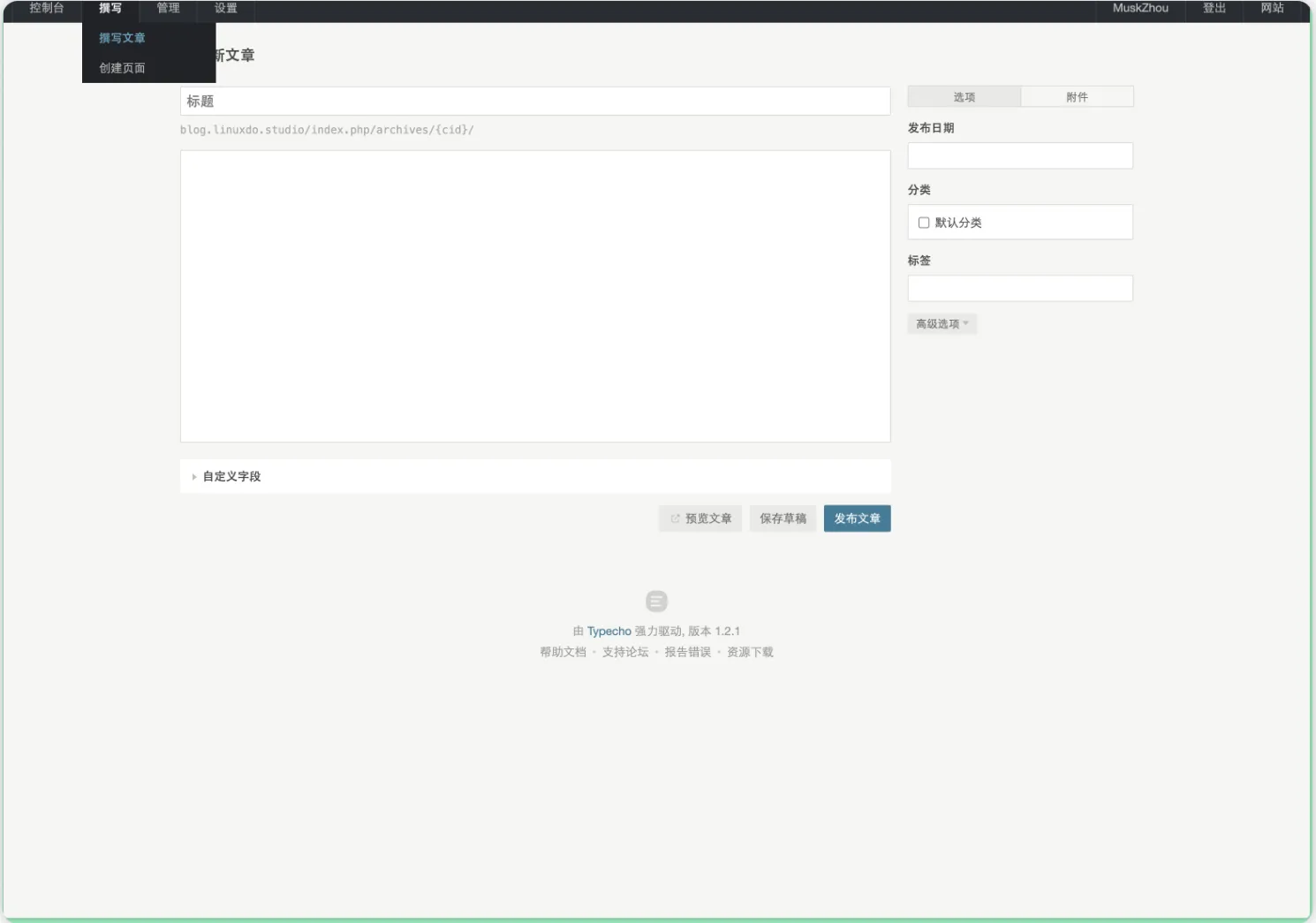
- 输入认证内容,文章名随意,选择发布文章
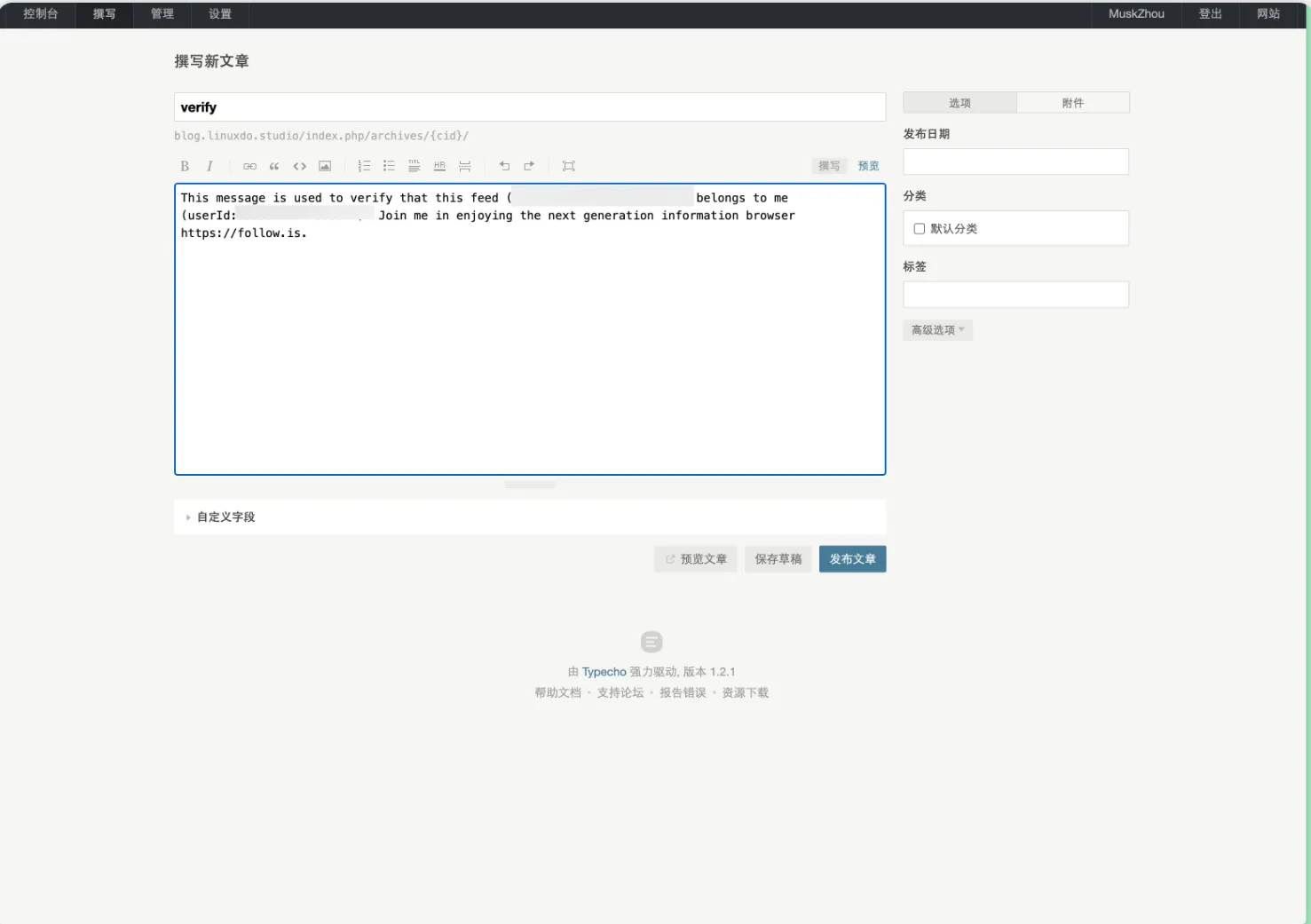
- 回到follow选择认证即可完成
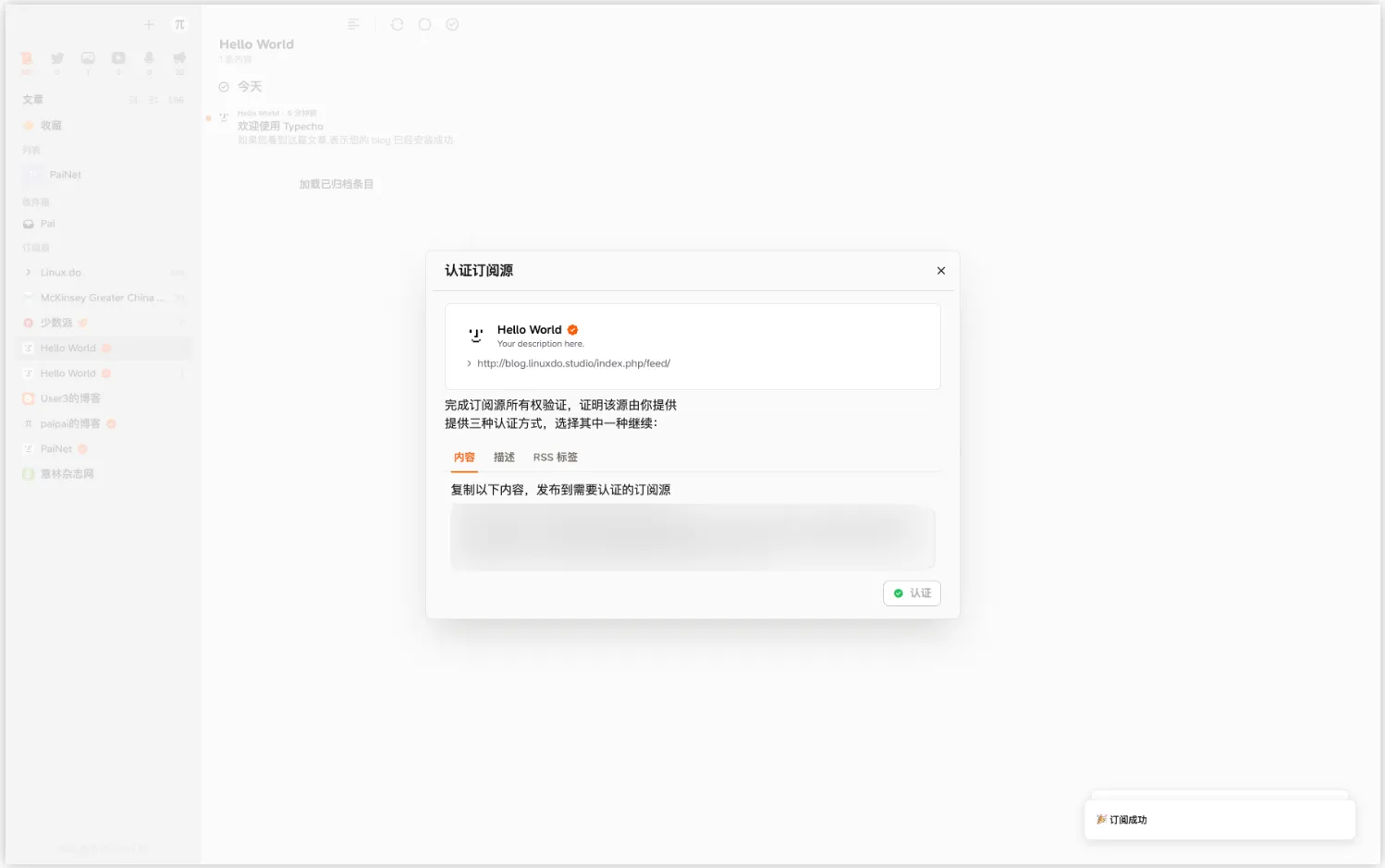
- 认证完成后可以删除该认证文章。
额外补充
在serv00上发布文章时,有时会报错403 ngix error,这是因为serv00有一个防火墙,相关链接如下:
i got a 403 ngix error
Web Application Firewall (WAF)
如果觉得麻烦,可以直接关闭防火墙
步骤如下:
登录serv00管理后台,依次点击:
WWW websites ➡ Manage ➡ Details ➡ Web Application Firewall.选择disable即可关闭防火墙






